Nitroサブスクリプションを持っているユーザーならDiscordのステータスに絵文字を入れることができるのをご存知ですか?この記事では、Discordのカスタムステータスを使用して絵文字をアップロードする手順をご紹介します。絵文字をアップロードすることでDiscordのステータスを個性的なものに変える事ができます。それではデスクトップアプリやモバイルアプリで絵文字を入れる方法を見ていきましょう。
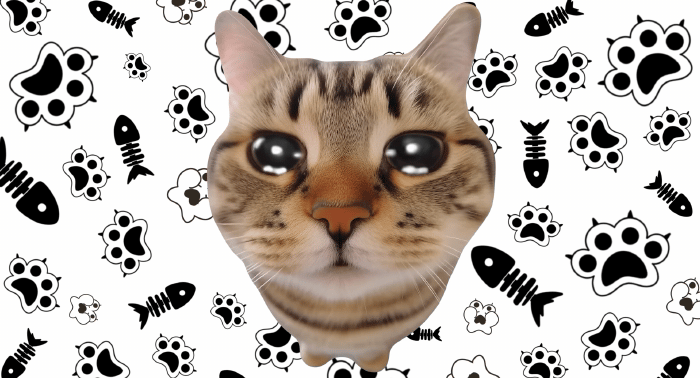
Part1:デスクトップアプリとオンラインでDiscordのステータスにカスタム絵文字を入れる方法

デスクトップアプリやオンラインでDiscordのステータスに絵文字を追加するなら、以下の手順に従えば簡単にできます。
ステップ1:まず、https://discord.comにアクセスします。サイトにアクセスできたら必要な項目を入力しログインします。
ステップ2:ユーザー設定からプロフィール画像をクリックします。
ステップ3:プロフィールの下部に「カスタムステータスを設定」というポップアップメニューが表示されます。
ステップ4:絵文字が追加できる項目が表示されるのでクリックすると、お好きな絵文字を追加できます。アニメーションやカスタム絵文字はNitroサブスクリプションユーザーのみ使用できるのでご注意ください。左側に絵文字のカテゴリが表示されるので、気に入った絵文字をクリックして追加してください。
ステップ5:次に「今日」と書かれたオプションをクリックするとドロップダウンメニューが開き、追加した絵文字とステータスをどれくらいの期間表示させるか選択します。今日、4時間、1時間、または消去しないなどを選択できます。
ステップ6:絵文字とステータスの表示期間を選択したら、右下の「保存」をクリックします。
作業は以上です。これで選択した期間に応じて、絵文字がステータスに追加されます。絵文字を変更したり削除したりする場合は再度同じ手順を行ってください。
Part2:モバイルアプリでDiscordのステータスにカスタム絵文字を追加する方法

モバイルでDiscordアプリを使用している場合でもカスタム絵文字をステータスに追加できます。以下の手順をご紹介します。
ステップ1:モバイルでDiscordアプリをタップして起動します。
ステップ2:Webでの手順と同様に、右下にあるプロフィールをタップします。
ステップ3:次に左上のプロフィール画像をタップするとステータスを設定するオプションが表示されます。
ステップ4:その後「カスタムステータスを設定」と書かれたオプションをタップすればステータスバーに絵文字が表示されます。それをタップすると選択できる絵文字のリストが表示されます。
ステップ5:画像を表示させる期間を選択します。たとえば、30分、1時間、明日、消去しないなどです。次に保存する必要があるのでAndroidならフロッピーディスクのアイコンをタップ、iOSデバイスなら「保存」タップします。
この方法で選択した絵文字をステータスに表示できます。新しい絵文字を追加したい場合は再度同じ手順を行ってください。
関連記事:【ゲーマー向け】Discord読み上げBotの入れ方&使い方を徹底解説|おすすめBotについても紹介!>>
Part3:Discordのステータスに絵文字をコピーして貼り付ける方法
絵文字を手動で追加する手間を省きたいなら、コピーした絵文字をステータスに貼り付ける方法もあります。以下で手順を紹介します。
ステップ1:Discordのステータスに使える絵文字があるWebサイトに移動します。
ステップ2:絵文字の一覧から選択しコピーします。
ステップ3:Discord Nitroページに戻りステータス設定を開きます。絵文字セクションに別のサイトからコピーした絵文字を貼り付けます。
ただしすべての絵文字が適用されるわけではなく、そのWebサイトがDiscordのステータスセクションに貼り付けられる絵文字を作成している場合に限ります。
Part4:Discordのステータスにアニメーション絵文字を追加する方法
基本的な絵文字以外にもDiscordのステータスにアニメーション絵文字を追加する方法もあります。手順は以下のとおりです:
ステップ1:まずhttps://betterdiscord.app/のWebサイトにアクセスします。画面が開いたらダウンロードをクリックします。
ステップ2:ダウンロードが完了したら、Better Discord Windows Installerをクリックして開けます。次に利用契約を読んで規約にチェックを付け「Next」をクリックします。
ステップ3:次に、Better Discordをインストールを選択し「Next」をクリックします。現在インストールされているDiscordのバージョンを選択すればインストールが開始されます。
ステップ4:Discordが開くのでユーザー設定をクリックします。プラグインの項目にBetter Discordセクションが表示されます。次に、プラグインオプションをクリックします。そして、Discordウィンドウを閉じて、プラグインオプションをクリックした後に開いたプラグインフォルダに animated status dot pluginをドラッグします。
ステップ5:再びDiscordに移動し、アニメーションステータスオプションが表示されていたらそれを有効にして歯車アイコンをクリックします。次にアニメーション絵文字を追加するには+アイコンをクリックします。Nitro IDフィールドが表示されるのでチャットページに移動し、絵文字オプションをクリックします。
ステップ6:好みの絵文字があればアニメーション絵文字の名前を記録しましょう。\を入力し続いてその絵文字の名前を入力します。次に、テキスト全体をコピーして再度貼り付けるといくつかの数字が表示されます。それが絵文字のNitro IDになるので数字のみをコピーし、アニメーションプラグインに戻りNitro IDフィールドに貼り付けます。再びNitroページに戻ればステータスにアニメーション絵文字が表示されているはずです。
Part5:カスタムステータスで使える絵文字のアイデア

Discordのステータスをユニークなものにしたいのなら、ぜひ顔文字を使ったカスタマイズをしてみてください。このセクションで紹介するアイデアからインスピレーションを得ることができるはずです。
ステータスで顔文字を使う
顔文字は見ているだけで気分を明るくすることが出来るとても可愛いコレクションです。ステータスに顔文字が入っているだけで良い印象を与えられるでしょう。星や笑顔、ホッキョクグマなど通常の絵文字とは一味違ったコレクションが楽しめます。
昔ながらの顔文字を追加する
様々な記号を組み合わせて顔文字や絵文字を作り、送信していたガラケーの時代を覚えていますか?今だからこそこれらのアイデアを使い、ステータスをビンテージな雰囲気に変えるのもある意味ユニークです。今は誰もが同じ笑顔の絵文字を使っていますよね?思い切って別のスタイルを試しませんか?90年代のあの時代に戻って、@}->--のようなアスキーアート(これはバラです!)を使ってみてください!オンラインで簡単にこの様なビンテージスタイルの顔文字やアスキーアートを見つける事ができます。
結論
ここまで読み進めてもらえればDiscordのステータスに絵文字を表示させる方法をご理解いただけたと思います。この記事をきっかけにDiscordのステータスに他のユーザーとは違ったユニークな絵文字を追加してみてください!




役に立ちましたか?コメントしましょう!